ヒット曲の着信音を Android に搭載できるのは、これまでで最もクールなことの 1 つです。私たちのほとんどは今でもスマートフォンの着信音として曲を使用しています。つまり、着信音は電話やメッセージの着信を知らせるだけでなく、音楽コレクションの一部でもあるということです。いつもアラームを設定している場合、朝一番に聞こえるのはおそらく着信音でしょう。したがって、Android から Android に着信音を転送する方法を理解することが最も重要です。
さまざまな電話連絡先にさまざまな着信音を割り当てる感覚は非常に素晴らしいです。着信音のコレクションがたくさんある場合は、それらを Android に送信する方法を知っておく必要があります。幸いなことに、この記事では、ある Android から別の Android に着信音を移動する実用的な方法を紹介します。
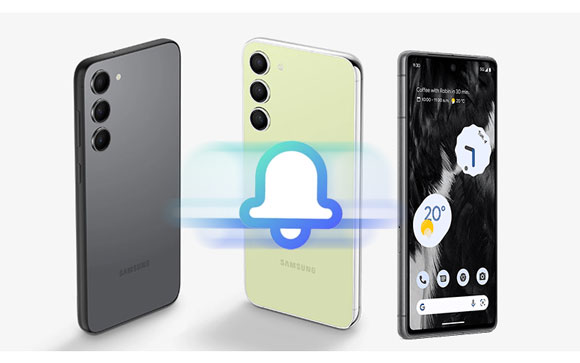
はい。他の電話データと同様に、着信音をある Android から別の Android に移行できます。実際、それを行う簡単な方法があります。 USB ケーブル、Bluetooth を使用したり、電子メールで共有したりできます。また、サードパーティのアプリを使用すると、Android 間で着信音を問題なく共有できます。
適切なアプローチを使えば、Android 間で着信音を簡単に移動できます。
着信音を新しい Android に転送するのは大したことではありません。ここでは、そのためのさまざまな方法を検討します。
Bluetooth は、Android デバイス間でファイルを移動する場合に便利です。ケーブルやアプリがなければ、着信音を別の携帯電話に転送するのは簡単なプロセスになります。
ただし、転送速度がかなり遅いことを指摘しておきます。さらに、転送を行うには、デバイスが互いに近づく必要があります。 Bluetooth 経由で着信音を送信する方法を知るには、次の手順を実行します。
ステップ 1:通知パネルからデバイスの Bluetooth をアクティブにします。次に、「 Bluetooth 」オプションをクリックしてオンにします。
ステップ 2:デバイスをペアリングし、「ファイルマネージャー」をクリックしてすべてのファイルに移動します。次に、着信音が含まれているフォルダーに移動します。
ステップ 3:共有リストから共有する着信音を選択します。 「 Bluetooth 」を選択し、他の Android の名前が表示されたら、それを選択してファイルの送信を開始します。
ステップ 4:受信デバイスで「同意する」をクリックして待ちます。プロセスが完了すると、着信音ファイルは新しい Android スマートフォンのデフォルト フォルダーに保存されます。

詳細はこちら: iPhone から iPhone に着信音を簡単に転送 | 5つの優れたトリック
また、コンピュータを使用して、ある Android から別の Android に着信音を共有することもできます。ここでは、まず着信音をコンピュータに転送してから、他の Android に送信する必要があります。その後、他のデバイスで着信音を設定できます。
ステップ 1:古い Android を USB でコンピュータに接続し、「 MTP ファイル転送」を選択します。 PCが認識するまで待ちます。 Windows ファイル エクスプローラーの左側のパネルにデバイスの名前が表示されます。
ステップ 2:クリックして開きます。これは、Windows コンピュータの「この PC 」の下の左側のパネルにあります。 「着信音」フォルダをクリックし、PC に転送する着信音を選択します。
ステップ 3:デバイスをコンピュータから取り出し、他の Android を接続します。コンピューターがそれを検出するまで待ちます。ファイルを転送できるように「 MTP 」を選択していることを確認してください。
ステップ 4:最後に、PC に保存した着信音を新しい携帯電話に貼り付けます。
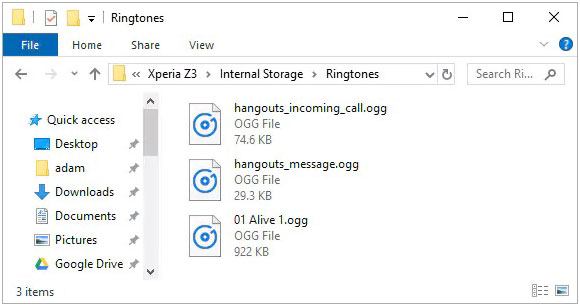
関連記事: Android デバイス間での音楽のコピーが効率的になりました。このガイドを開いてアプローチを取得してください。
Android スマートフォン間で着信音を共有するもう 1 つの方法は、電子メールを使用することです。これは、Android ファイルを問題なくオンラインで移行するためのより良い方法です。ただし、このアプローチには欠点もあります。一度に送信できるファイルのサイズは 25 MB で、このプロセスが機能するにはインターネット接続が必要です。最も良いのは、デバイスを近づける必要がないことです。
ステップ 1: 「ファイル マネージャー」を通じて Android の着信音フォルダーに移動します。共有する着信音を選択し、ファイル共有メニューを開きます。
ステップ 2:共有メニューから Gmail オプションを選択します。着信音が添付ファイルとして追加された新しいメール テンプレートを取得します。
ステップ 3:受信者のアドレスを入力し、ファイルを送信します。別の Android で、受信したメールを開き、着信音をダウンロードします。
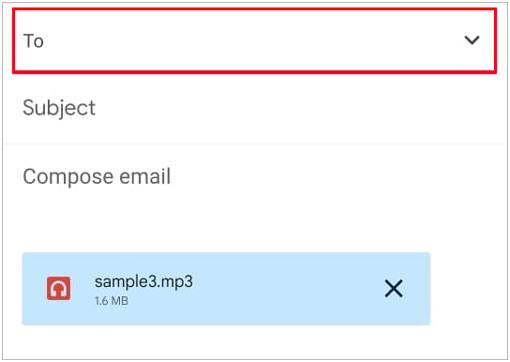
ファイル共有アプリケーションを使用して、着信音を別の電話と共有することもできます。 SHAREit、Xender などのアプリは、着信音を新しい携帯電話に移動する方法を探すときに役立ちます。では、この SHAREit を使用して、ある Android から別の Android に着信音を送信するにはどうすればよいでしょうか?手順は次のとおりです。
ステップ 1: Play ストアから両方のデバイスにファイル共有アプリをインストールして開きます。デバイスでも Bluetooth が有効になっていることを確認してください。
ステップ 2:ソースデバイスで「送信」をクリックし、転送する着信音ファイルを選択して「送信」をクリックします。
ステップ 3:ファイルの送信先デバイスのボタンをクリックします。受信側の電話で「受信」をタップすると、すべてのファイルが簡単に送信されます。

新しい Android に切り替えるときは、着信音を転送することが重要です。同様に、アプリ、連絡先、写真、ビデオ、SMS などの他のファイルも、他の携帯電話でも必要になるため、移動する必要があります。
Bluetooth、電子メール、または USB を使用して Android 間で着信音を転送できますが、他の種類のファイルを転送する場合は最適なオプションではありません。これらには、スムーズな転送を妨げる制限があります。この場合、Android および iOS デバイス用の包括的なデータ移行プログラムであるSamsung Data Transferを使用できます。これを使用すると、 Android デバイス間で複数のファイル タイプを制限なく一度にコピーできます。
さらに、Samsung、LG、OPPO、ZTE、Motorola、Sony、OnePlus、iPhone、iPad などの幅広いモバイル デバイスをサポートしています。それで、試してみてください。
うまくいけば、大騒ぎすることなく、貴重な着信音を新しい Android に共有できるようになります。このガイドで説明されているように、さまざまな方法でこれを実現できます。着信音が別のデバイスに安全に保存されているので、心配が少なくなります。
さらに、注目に値するツールは、クリックするだけで Android 間でデータを転送できるSamsung Data Transferです。オールインワンパッケージツールなので、さらなるトラブルや時間のロスを防ぐことができます。
関連記事
【究極ガイド】Androidスマホから写真を完全に削除する4つの効果的な方法
元の品質で Android から PC にファイルを転送する方法
ステップバイステップ: WhatsApp バックアップを iCloud から Android に復元する
Android 携帯電話や iPhone から裁判所へのテキスト メッセージを印刷する
手間をかけずに Google Pixel に音楽を追加する方法 | 4つの信頼できる方法
iPod から Android に音楽を巧みに転送する 4 つの方法
Copyright © samsung-messages-backup.com All Rights Reserved.